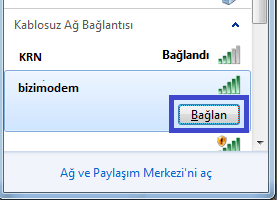DrayTek Vigor Ap 810 Radius Server ile AP Roaming Nasıl Yapılır.
Wireless LAN – General Setup menüsünden kablosuz ağ ayarları sayfası giriş yapalım.

Açılan sayfada kablosuz ağı aktif ederek, kablosuz ağınıza bir isim verelim.
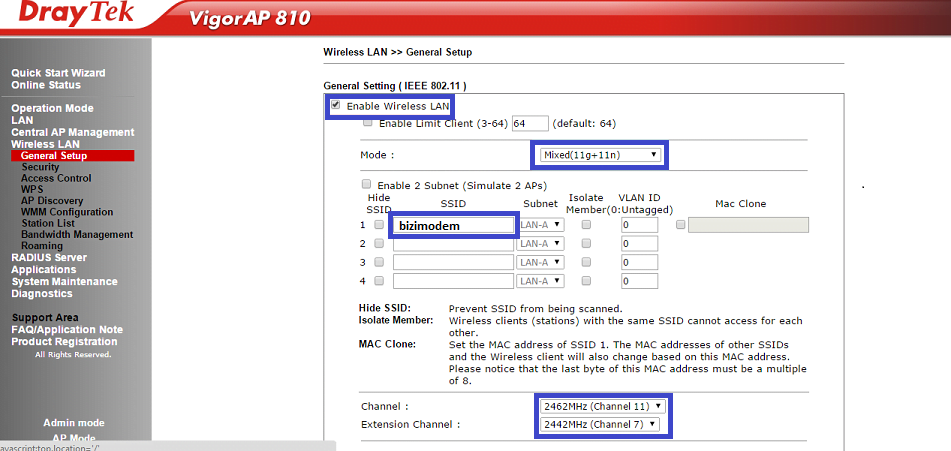
Wireless LAN – Security menüsünden kablosuz ağ şifreleme sayfasını açalım. Şifreleme için “Mode” olarak “Mixed(WPA+WPA2)/802.1x Only” seçerek, “Radius Server” linkine tıklayalım. Açılan pencerede “Use Internal RADIUS Server”i işaretleyelim.
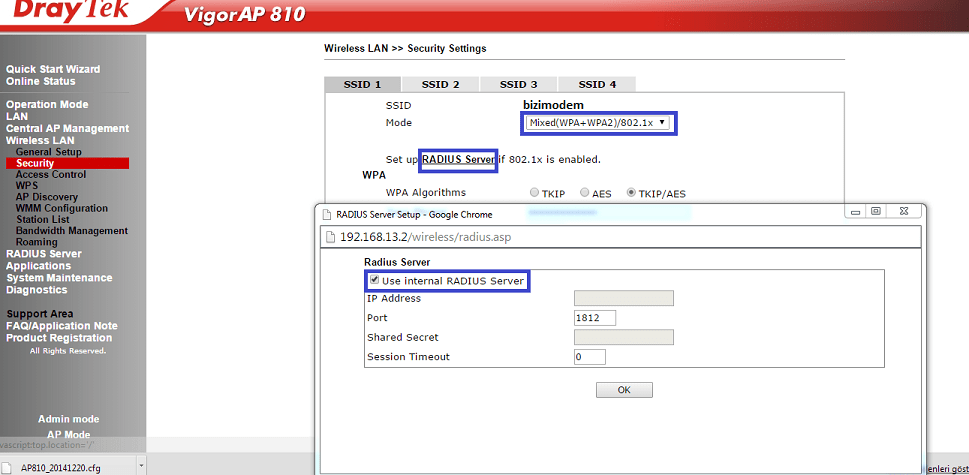
DrayTek Vigor arayüzünden Romin ayarlarında Wireless LAN – Roaming menüsünü acırak etkinleştirelim.
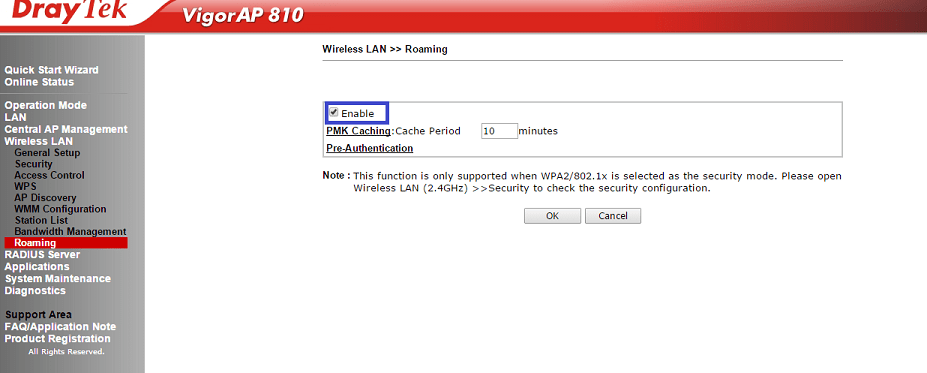
Radius Server’ı seçirek, açılan sayfadan “Enable Radius Server” aktifleştirelim. Kullanıcı hesabı oluşturup ekle butuna basalım. (Max 96 tane oluşturabilirsiniz.)
Authentication Client kısmında client olan AP 810 u giriniz ve orda oluşturduğunuz şifrenizi girerek ekleyelim. (Max 16 radius client ile bağlantı kurabilirsiniz.)
Draytek Vigor AP810 cihazı ayarları;
Wireless LAN – Security menüsünden kablosuz ağ şifreleme sayfasını açalım. Böylece Radıus ayarlarını yapacağınız sayfa açılacaktır. “Use Internal RADIUS Server”i işaretleyelim. “IP Address” kısmına bağlanılacak Radius Client’in IP ‘sini yazınız. “Shared Secret” kısmına bağlanılacak Radius Client’in Kablosuz ağ adını oluşturun.
Ama Wirelless üzerinden gelen kullanıcılarımız için aşağıdaki ayarları yapmalıyız.
Denetim Masası – Ağ ve Paylaşım Merkezi – Kablosuz Ağları yönet – Ekle seçin. Fakat açılan ekranda El ile ağ profili oluştur seçeneğini seçmelisiniz.
Ağ adına AP810 cihazında oluşturduğunuz Wireless ismini girerek, güvenlik türü olarak WPA2-Kuruluş seçelim. Son olarak otomatik olarak başlat seçeneğini işaretleyerek ileri butonuna tıklayalım.
Gelen ekranda Bağlantı ayarlarını değiştir ‘i tıklayalım.
“Ayarlar” menüsüne tıklayarak, sunucu sertifikasını doğrula seçeneğini kaldıralım ve Tamam ‘a tıklayalım.
Gelişmiş ayarlar seçeneğine tıklayalım, açılan pencerede “Kimlik doğrulama modunu belirt” işaretleyerek ve tamama basalım ve bu panelden çıkalım. Ancak bu işlemi yapmazsanız doğrulama yapmayacağından hata verecektir.
Bilgisayarımızdan kablosuz ağları taratarak, oluşturduğumuz ağı seçerek “Bağlan” butonuna tıklayalım
Son olarak AP810 da yayınladığımız kablosuz ağa bağlanalım. Kullanıcı adı şifre için Radius olarak oluşturduğunuz kullanıcı adı ve şifresini girerek bağlanalım.